當有幾筆數據值比較大的資料時,
就容易把圖表搞的很分離,
在直條圖上甚至數據小的資料還會讓人幾乎都快看不見,
這時候我們就可以運用公式來進行一些高階設定。
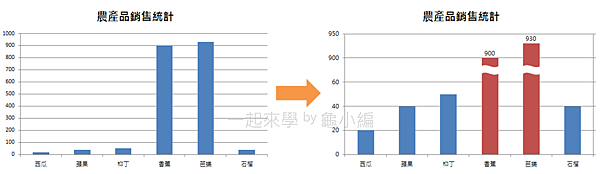
作法 (使用Excel 2010版本編寫)
Step 1. 建立直條圖
1. 整理資料。先將表格較大數據整理至新欄位。
2. 建立直條圖。選取資料點選內容 >「插入」>「直條圖」>「群組直條圖」。
3. 刪除圖例。選取圖例後按鍵盤Delete鍵。
4. 開啟副座標軸。點選數據較大直條圖塊滑鼠右擊 > 「資料數列格式」> 「數列選項」數列資料繪製於選擇「副座標軸」。
5. 變更副座標軸格式及設定隱藏。副座標軸上滑鼠右擊 > 「座標軸格式」> 「座標軸選項」最小值改為固定輸入【700】;最大值改為固定輸入【950】,主要刻度間距改為固定輸入【50】,座標軸標籤選擇「無」。
6. 變更主座標軸格式及設定數值公式。主座標軸上滑鼠右擊 > 「座標軸格式」>「座標軸選項」最小值改為固定輸入【0】;最大值改為固定輸入【100】,主要刻度間距改為固定輸入【20】>「數值」類別選擇「自訂」格式代碼輸入公式【[=80]"900";[=100]"950";0】後按「新增」,這個公式意思是,我要將原本80的單位顯示為900;原本100的單位顯示為950;其他維持不變。注意:Excel2010版本使用數值另修訂公式時,容易出現當機狀況,因為在寫公式前請記得先儲存檔案。










Step 2. 美化編輯
1. 新增圖表標題。點選直條圖框啟動圖表工具 > 「版面配置」>「圖表標題」>「圖表上方」。選擇圖表標題後在資料編輯列輸入【=】後點選標題即同步進行表格與圖面的更新。
2. 變更字型。點選直條圖框後選擇字型,可一同變更所有字型。
3. 新增波浪曲線。將數據較大的直條圖畫上波浪曲線,「插入」>「圖案」> 選擇「波浪」來進行繪製,並將圖案顏色改為與底色相同。小技巧:點選波浪圖後按住Ctrl+Shift鍵拖拉可進行平行複製。
4. 新增資料標籤。將數據較大的直條圖加上資料標籤以利辨識,在直條圖上滑鼠右擊點選「新增資料標籤」。










會了嗎?!大家趕快去試試看喔!
--延伸學習--


 留言列表
留言列表


